Penerbitan Purchase Order (PO) dari Beberapa Material Request (MR) ke beberapa Vendor 0 0
Terakhir diperbarui saat 06-Jul-2021 05:53 in Purchase » Purchase Order (PO)
- 11.
Penerbitan
Purchase Order (PO) dari Beberapa Material Request (MR) ke beberapa Vendor
- Langkah yang dilakukan untuk menerbitkan PO dari
beberapa MR ke beberapa Vendor adalah
sebagai berikut:
- 11.1. Masuk ke Modul Purchases >MaterialRequest akan muncul tampilan berikut:
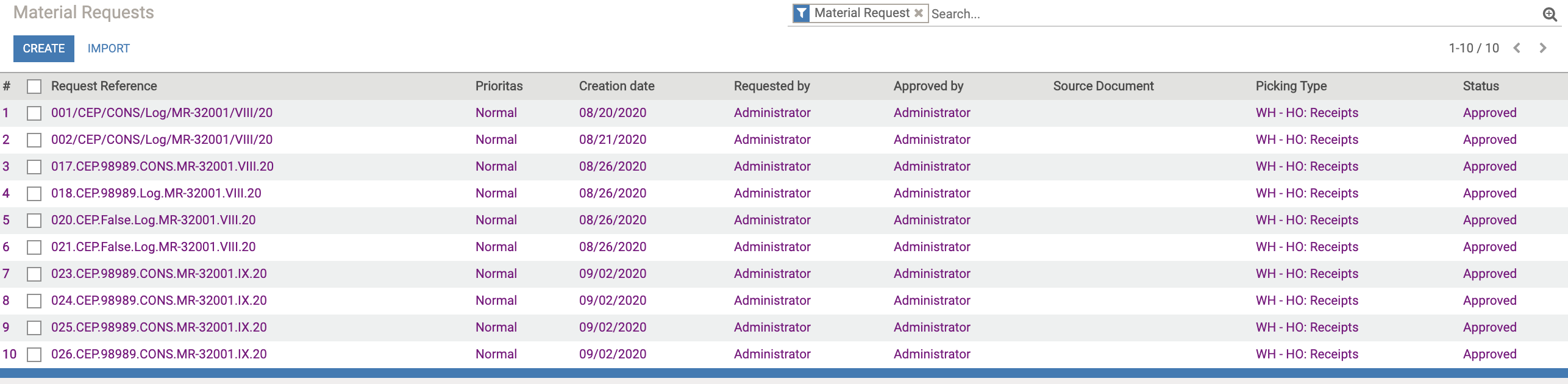
- 11.2. Pilih beberapa MR yang akan dijadikan PO dengan cara mengklik kolom ( ) yang tersedia di sebelah nomor MR
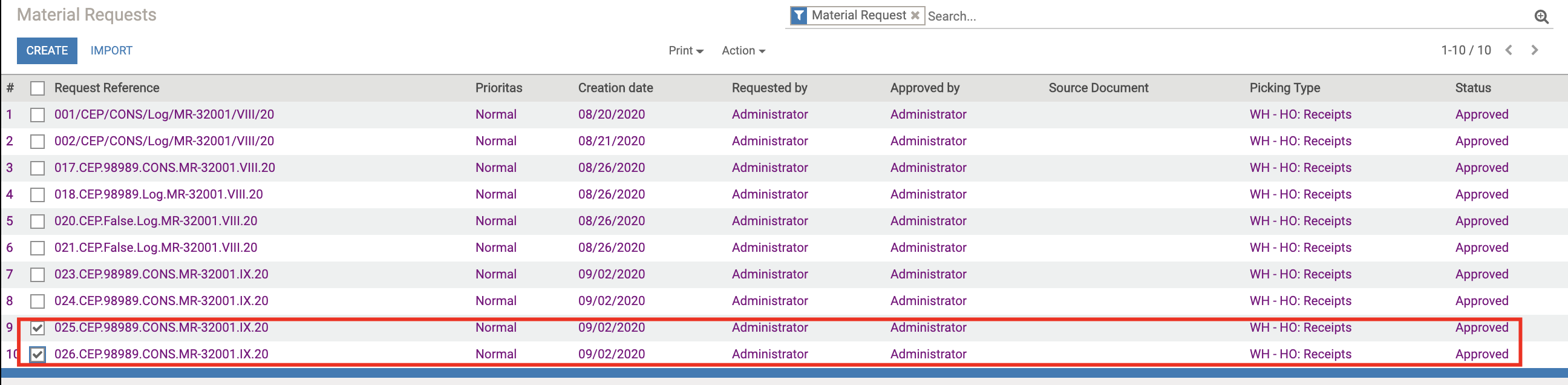
- 1.3. Klik tombol “Action” kemudian pilih “Make Purchase Order” seperti gambar berikut:
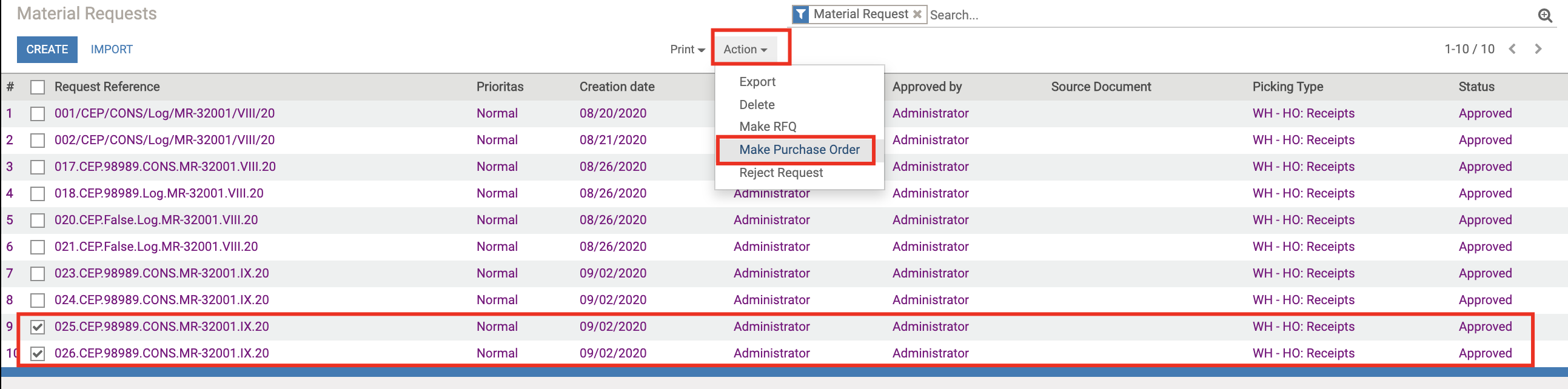
- 11.4. Akan muncul windows berikut:
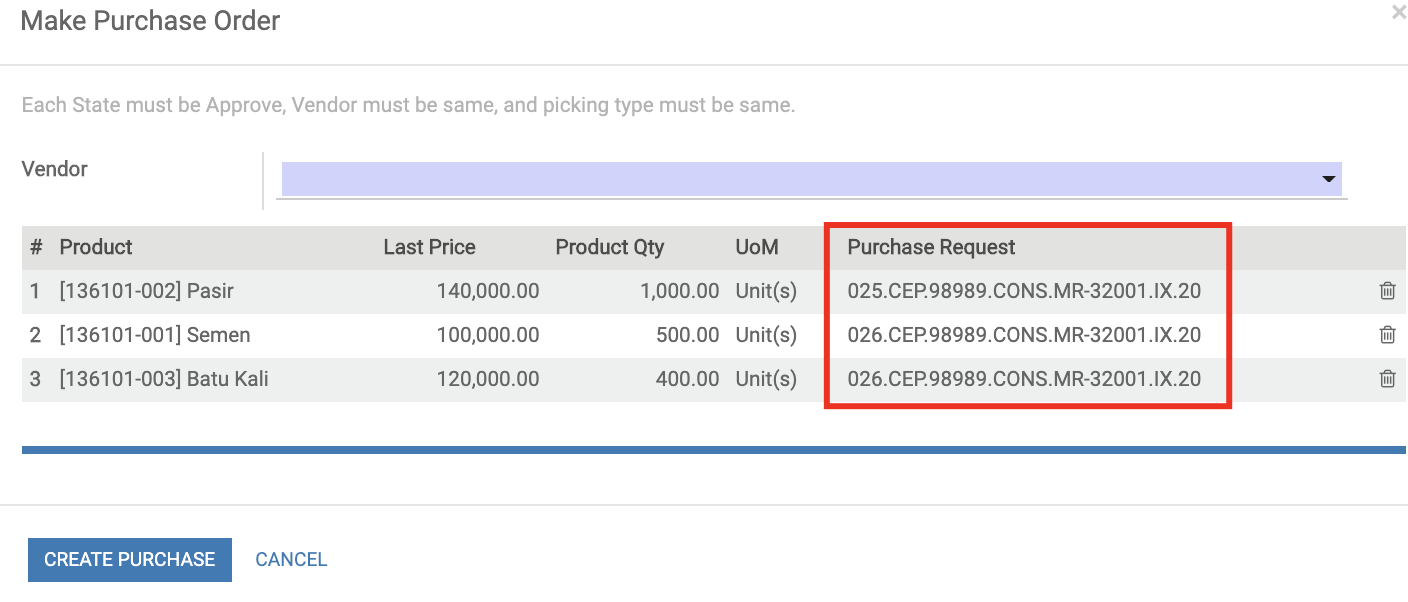
Catatan:
§ Dalam contoh di atas, terdapat 2 (dua) dokumen MR
- 11.5. Isi beberapanama Vendor di field “Vendor” seperti gambar berikut:
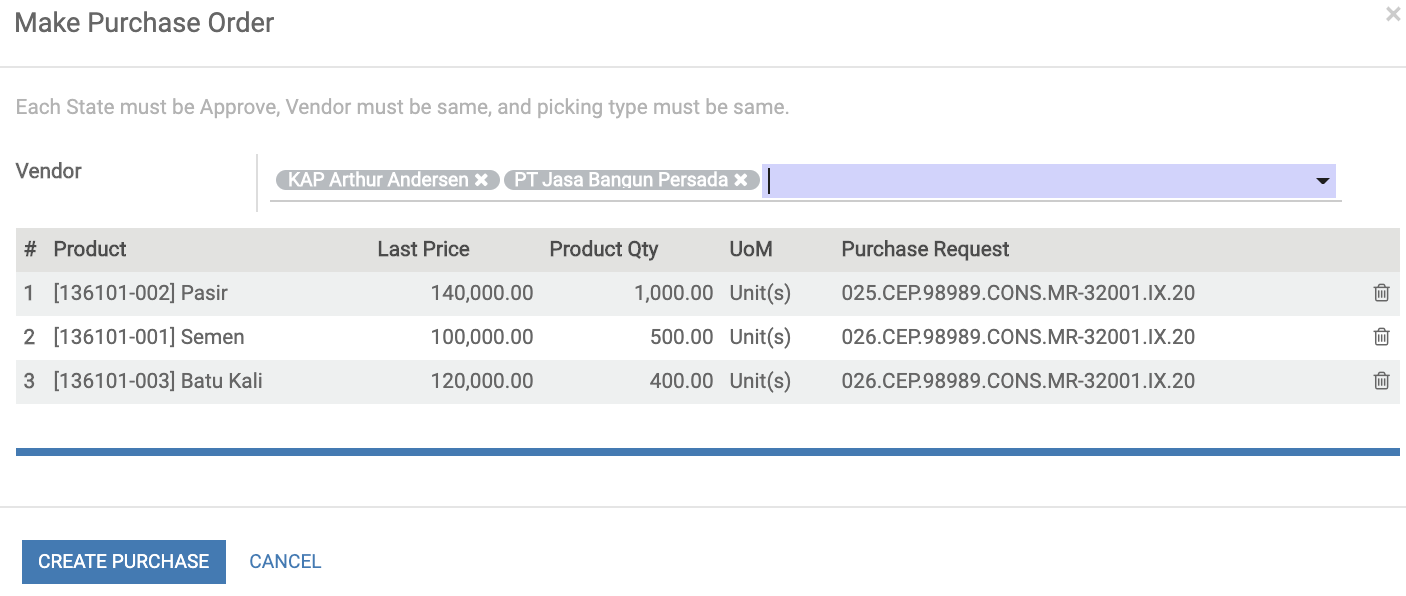
- 11.6. Klik tombol “Create Purchase” akan muncul menu list PO berikut:

- 11.7. Klik no PO untuk masuk ke dokumen PO dan melakukan editing
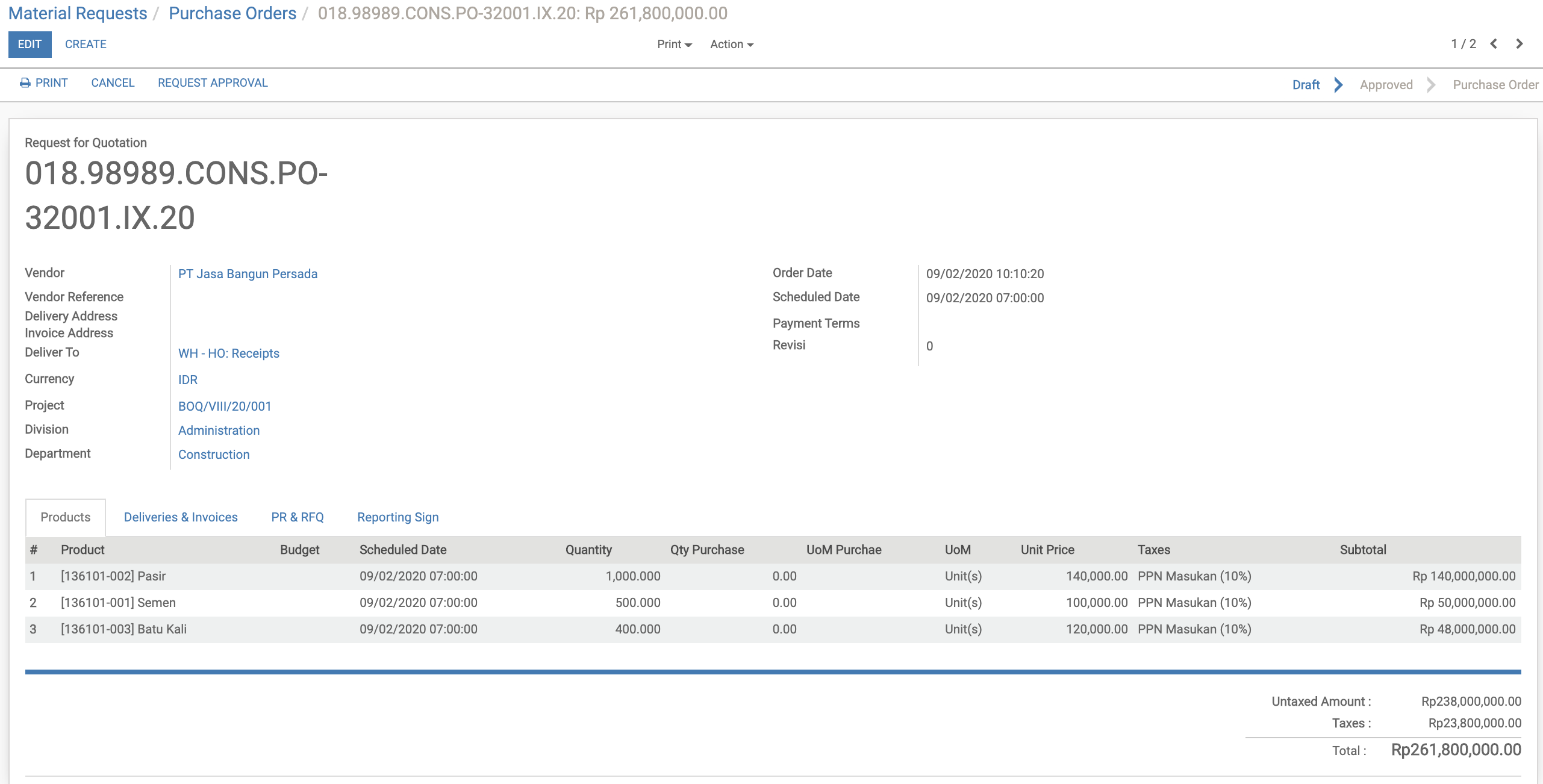
- 11.8. Klik tombol “Edit” untuk mengupdate harga, pajak dan informasi terkait lainnya
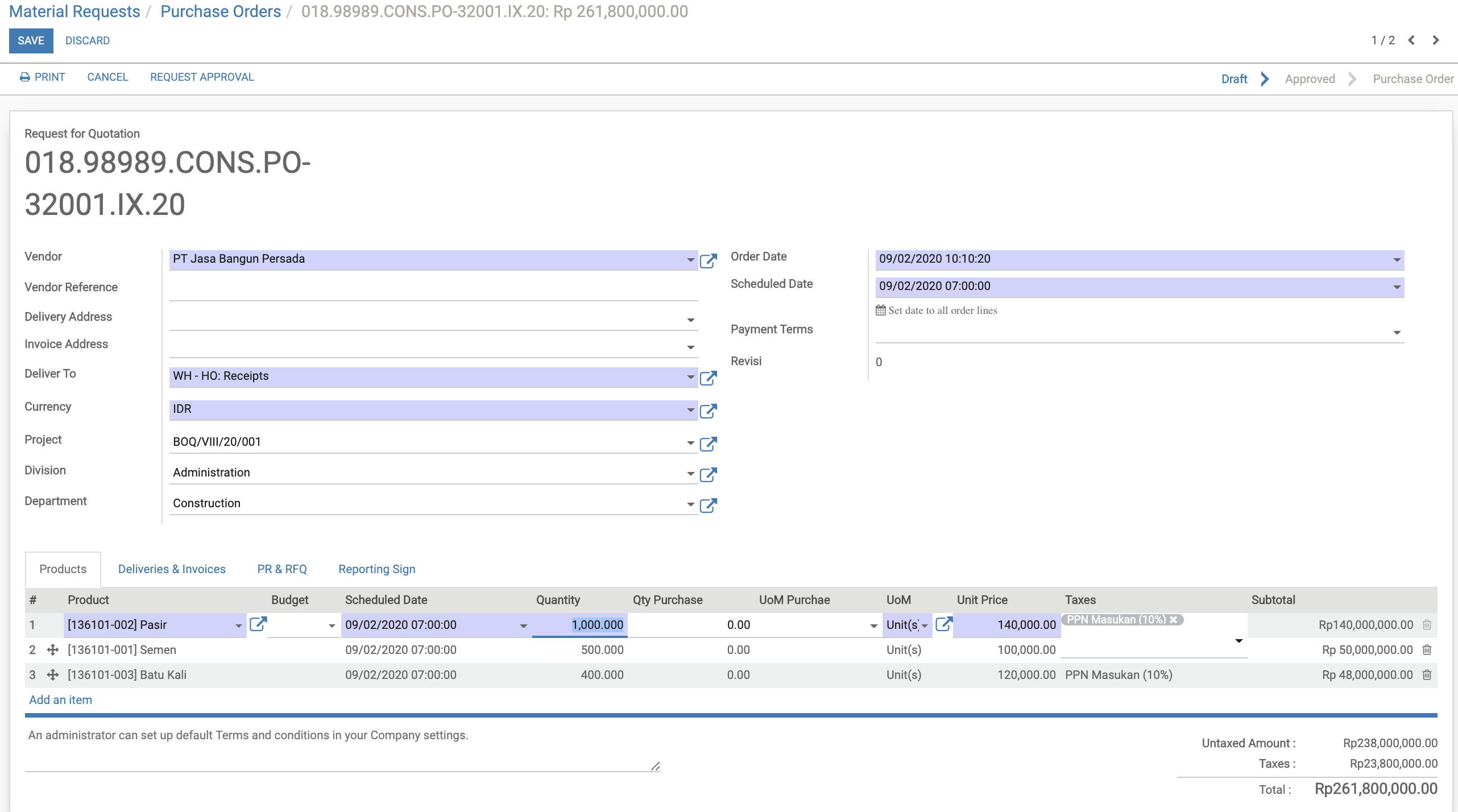
- 11.9. Klik lambang “Removal Bin” untuk menghapus baris PO atas product yang tidak akan dibeli di Vendor dimaksud
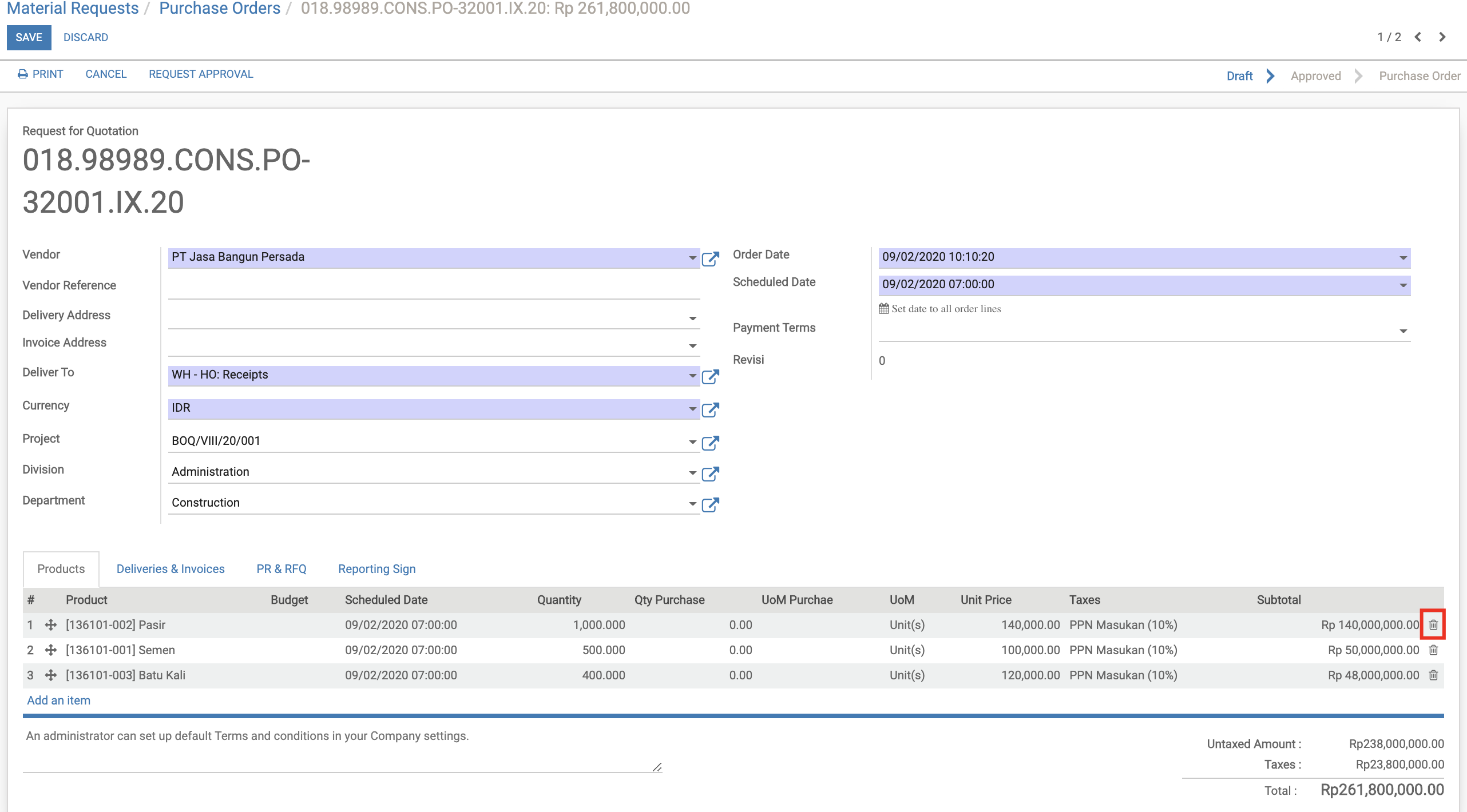
- 11.10. Tekan tombol “Save” untuk menyimpan transaksi
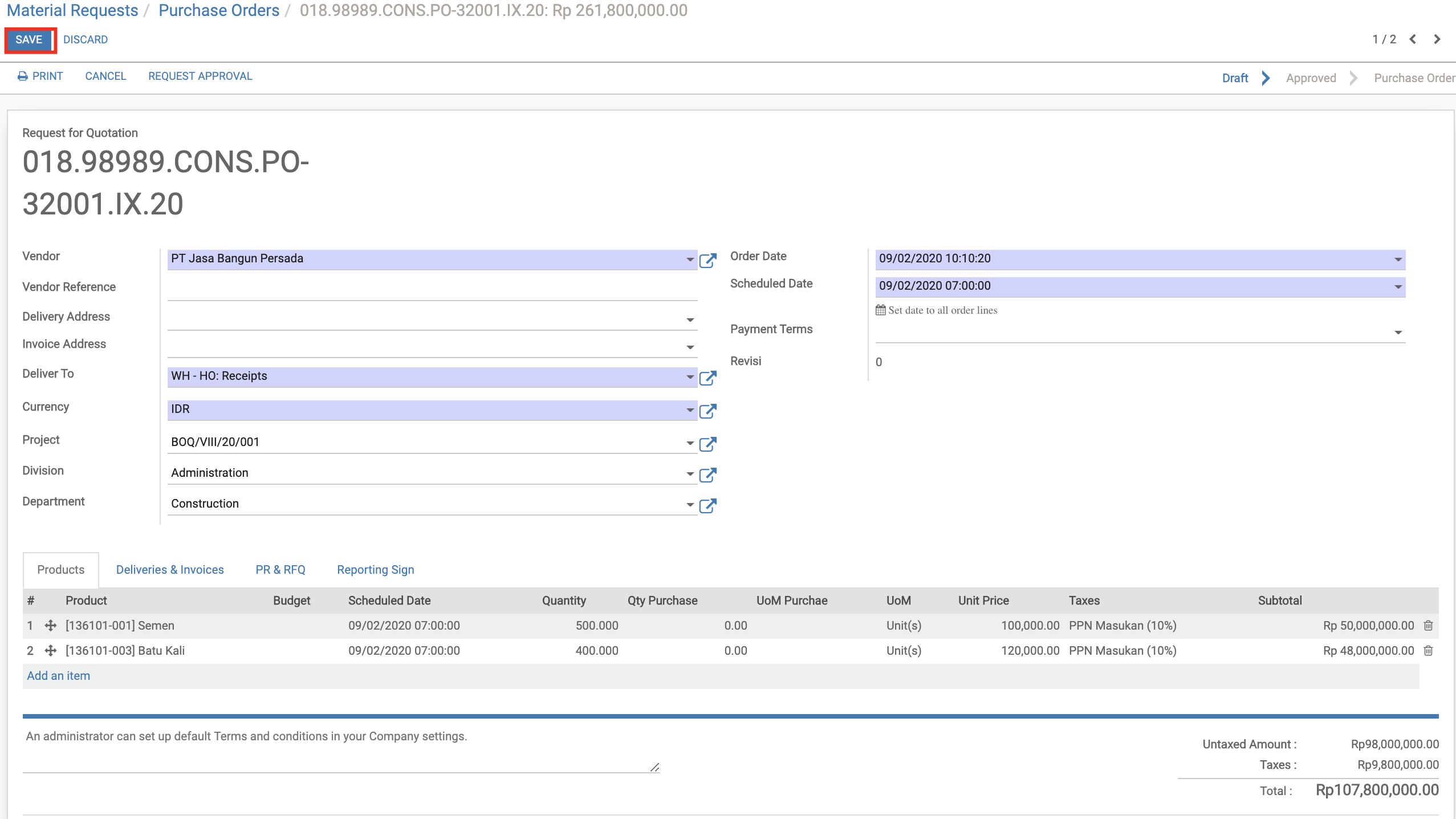
- 11.11. Tekan tombol “Approve Order” untuk mengkonfirmasi dokumen PO
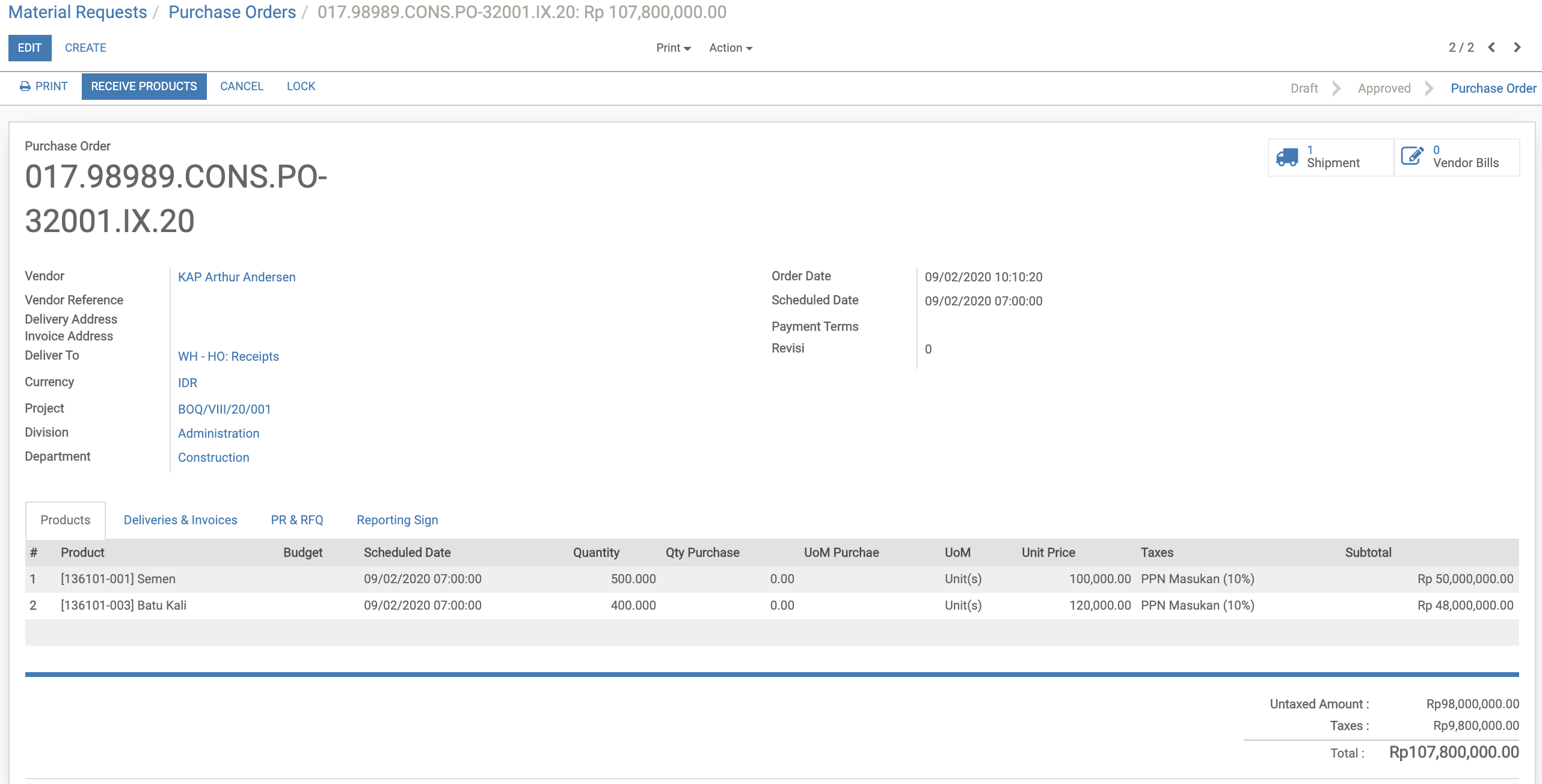
Catatan:
§ Dokumen berubah dari “Draft” menjadi “Purchase Order” setelah proses “Approve Order”
- 11.12. Klik di menu tree, seperti gambar di bawah, untuk menyelesaikan penerbitan PO kepada Vendor lainnya atas sisa barang dalam PR
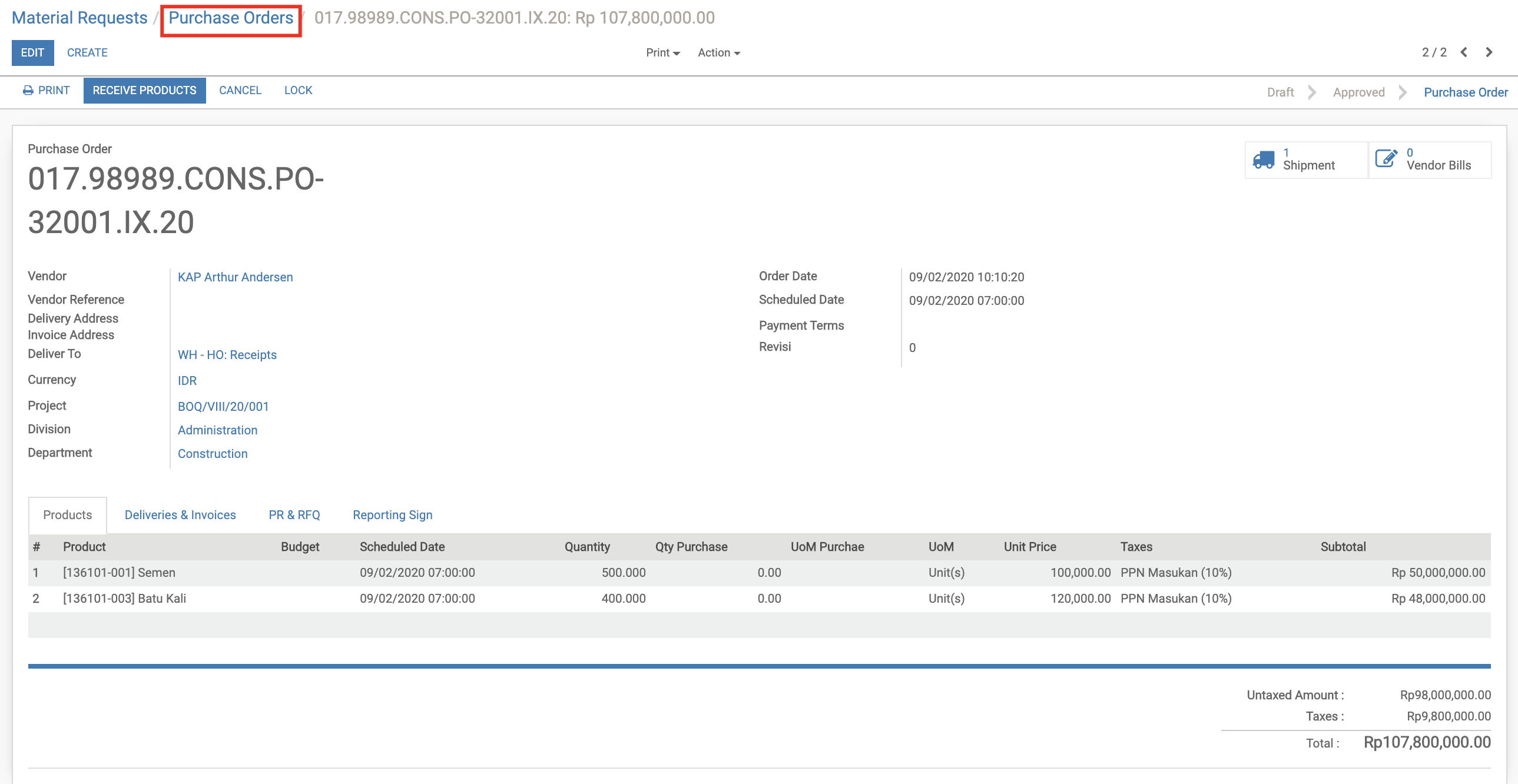
- 11.13. Akan muncul menu List PO, seperti gambar di bawah, klik di baris PO yang masih status “New” untuk membuat PO ke Vendor lainnya:

- 11.14. Lakukan langkah yang sama, sebagaimana dijelaskan dalam point 12.7 – 12.11 di atas, untuk PO lainnya sehingga jumlah yang dibeli sejumlah line dan qty yang diminta dalam MR.
- Langkah yang dilakukan untuk menerbitkan PO dari
beberapa MR ke beberapa Vendor adalah
sebagai berikut:
Kategori